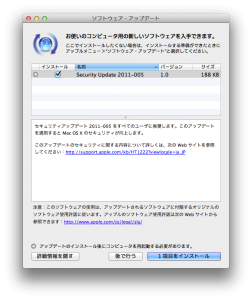 2011年9月10日、Mac OS X Snow LeopardとLion向けに「Security Update 2011-005」がリリースされています。
2011年9月10日、Mac OS X Snow LeopardとLion向けに「Security Update 2011-005」がリリースされています。
適用はソフトウェア・アップデートから可能です。インストールにはMac OS Xの再起動が必要です。
特に詳しい変更内容は記載されておらず、Mac OS Xのセキュリティが向上するとのことです。
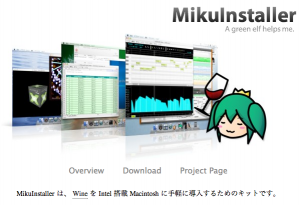 以前、Leopardが動作しているMac上でWindowsアプリを直接実行する為にMikuInstallerを用いてWineを導入しました。
以前、Leopardが動作しているMac上でWindowsアプリを直接実行する為にMikuInstallerを用いてWineを導入しました。
そういえば最近リリースされ、ウチのMacBook AirにもインストールしたMac OS X Lion上でも動くのだろうか…と思い試してみました。
前回同様、MikuInstallerのWebサイトからdmgファイルをダウンロード。2008年から更新されていない様子なので、「version 20080803; LGPL」のバージョンをダウンロード。
ダウンロードしたdmgファイルをダブルクリックして開き、MikuInstallerのアプリケーションアイコンをアプリケーションフォルダへのエイリアスへドラッグ&ドロップします。これによってMikuInstallerがシステム上にインストールされ、以降はWindowsアプリの.exeファイルをダブルクリックする事でWine上で実行される様になります。
さて、準備が整ったので試しにGPSロガーのデータを処理する「轍」というWindowsアプリが実行出来るか試してみることにしました。轍を提供している「サイクル紀行」さんのWebサイトからアプリのZIPファイルをダウンロードし、適当なフォルダ(アプリケーションフォルダなど)にコピー。後は実行可能ファイル (exeファイル) をダブルクリックするだけです。見ての通り、.exeファイルのアイコンがMikuInstallerのアイコンで表示されている事も分かります。
ウチのMacBook AirはX11がインストールされているMac OS X Snow LeopardからMac OS X Lionへアップグレードしたので、X11がインストールされている前提でここまで進めていました。Wineが動作する為にはX11が必須の為、X11が動作しているLion上にインストールされていないと正常に動作しないと思われます。もしかしたらLionへのアップグレードでX11が削除されてしまっていると動作しない可能性が否定出来ません。
X11がシステムにインストールされているかどうかはFinderの「移動」メニューから「フォルダへ移動」を選択し、フォルダの場所として「/usr/X11」を指定してその場所へ移動する事が出来るかどうかで確認出来ます。無事、ウチのMacBook Air環境にはX11がインストールされている事が確認出来ました。LionがフレッシュインストールされているMac miniでも/usr/X11フォルダにファイルが存在している事から、LionではデフォルトでX11がインストールされている様です。
さて、Windowsアプリの.exeファイルをダブルクリックすると初回はMikuInstallerが設定を行う為、アプリが実際に動作するまでしばらく時間がかかります。二回目以降は初回より早く動作しますので、ハードウェアのパフォーマンスにもよると思いますがそれなりに快適に動作します。
ひとまずWadachiしか試していませんが、LionでもMikuInstallerを使ってWine上でWindowsアプリが動作する事を確認出来ました。当然、アプリの要件によっては動作しないものもありますが、追加コストゼロでMac OS X上でWindowsアプリを動作させる環境としては便利ですね。
なお、初めてMikuInstallerを動かした際、helpdプロセスがしばらくCPUとメモリを占有する現象が発生する様です。しばらく放っておくと落ち着くので無理にプロセスを強制終了せず、待った方が良さそうです。
参考リンク:
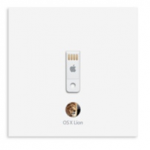 CEOが辞任してしまってチョット残念なニュースがあったAppleネタですが、Mac OS X LionのUSBメモリ版がApple Storeに登場しています。
CEOが辞任してしまってチョット残念なニュースがあったAppleネタですが、Mac OS X LionのUSBメモリ版がApple Storeに登場しています。
普通にAppleロゴの入ったUSBメモリも発売してくれ…という気もしますが、従来はMac App Storeからのオンライン購入のみであったMac OS X Lionが物理的にも手に入る様になった格好です。
価格は6200円と、App Storeで購入する場合の2600円と比して2倍以上。メモリそのもの、パッケージ、生産と輸送を考えると割高になるのは理解出来ます。
ところで、これを使えばMac OS X Leopard (Snow Leopardでは無くて) やより古いバージョンのOSからLionへアップグレード出来るのでしょうか。
Apple Storeの仕様に記載されているシステム条件は以下のとおり。
この条件を見る限りはSnow Leopard V10.6.6以降がインストールされているMacで無いとダメな様です。
以前別のエントリーでLeopardからのアップグレードに関しても記載しましたが、やっぱりSnow LeopardをAmazon等から安く入手してアップグレードするしか無いのでしょうか…。
参考リンク:
OS X Lion USBメモリ版 – Apple Store
Mac: OS X Lion リリース – Logon Blog
Mac: LeopardからLionへのアップグレード…. – Logon Blog
Mac OS X 10.6 Snow Leopard – Amazon.co.jp : 2800円
*価格等の情報は2011年8月25日現在のものです。
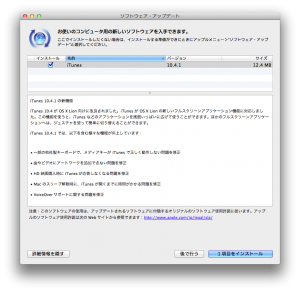 Appleから2011年8月22日にiTunesバージョン10.4.1がリリースされています。
Appleから2011年8月22日にiTunesバージョン10.4.1がリリースされています。
適用はソフトウェア・アップデートから可能で、Mac OS Xの再起動は不要です。
変更内容は以下のとおり。
iTunes 10.4.1 の新機能
iTunes 10.4 が OS X Lion 向けに改良されました。iTunes が OS X Lion の新しいフルスクリーンアプリケーション機能に対応しました。この機能を使うと、iTunes などのアプリケーションを画面いっぱいに広げて使うことができます。ほかのフルスクリーンアプリケーションへは、ジェスチャを使って簡単に切り替えることができます。
iTunes 10.4.1 では、以下を含む様々な機能が向上しています:
- 一部の他社製キーボードで、メディアキーが iTunes で正しく動作しない問題を修正
- 曲やビデオにアートワークを追加できない問題を修正
- HD 映画購入時に iTunes が応答しなくなる問題を修正
- Mac のスリープ解除時に、iTunes が開くまでに時間がかかる問題を修正
- VoiceOver サポートに関する問題を修正
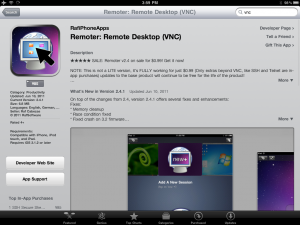 今までiPhoneやiPadからVNCサーバーが動作しているMacを操作する為に、幾つかの無料アプリを試してきました。有料版は比較的高いものが多く、それほど頻繁に使わないので躊躇っていました。それ故、今まで有料アプリの無料版で色々試してきたのですが、マウスの右クリックが出来なかったり、ドラッグが出来なかったりと不便な事が多くありました。
今までiPhoneやiPadからVNCサーバーが動作しているMacを操作する為に、幾つかの無料アプリを試してきました。有料版は比較的高いものが多く、それほど頻繁に使わないので躊躇っていました。それ故、今まで有料アプリの無料版で色々試してきたのですが、マウスの右クリックが出来なかったり、ドラッグが出来なかったりと不便な事が多くありました。
そんな今日、TeamViewerを試したりしながらApp Storeを見ていたら大特価 85円 のVNCクライアントアプリを発見。超安かったので速攻で購入してみました。
早速起動してみると、複数登録出来るVNCサーバーを追加する画面が表示されます。単純なホスト名のリストではなく、画面のスクリーンショットがアイコン風に表示されます。追加をタップすると、同じネットワーク上で画面共有が有効になっているMacから選択するか、IPアドレスを入力して新しいホストを登録出来ます。
操作画面も使いやすく、全画面表示も可能ですだったり、ホスト側の画面の幅、高さに合わせて表示する事も可能。右クリックも出来ますし、Windowsホスト操作時の為のCtrl+Alt+DelやMacホスト向けのCommandボタンの送出も可能。ほぼホスト側のOSを操作している感覚で使えます。更にタップした場所をマウスクリックするモードとは別に、仮想的にトラックパッドを表示してトラックパッドと同じ操作感で使う事も可能です。
従来は無料アプリのみを使っていて、初めてVNC有料クライアントAppを購入したので比較対象が悪いかもしれませんが、Remoter: Remote Desktop (VNC) Appはコストパフォーマンスが高いiPhone / iPad Appだと思います。
リモートからMac OS XやWindows OSの操作をする機会が多い方はいかがでしょう。
参考リンク:
Remoter: Remote Desktop (VNC) – iTunesで開く
以前ウチのブログでMac OS X Snow LeopardとMac OS X LeopardのシステムでTime Machineのバックアップ間隔をデフォルトの1時間毎から指定した秒数に変更する方法を紹介しましたが、Mac OS X Lionがリリースされたので同じ方法が使えるか試してみました。
結果、全く同じ方法で本来1時間毎のTime Machineバックアップ間隔を好きな秒数に変更出来る事が分かりました。
なお、前回紹介した通り「バックアップ間隔を14400秒毎に変更するコマンド」は以下の通り。
sudo defaults write /System/Library/LaunchDaemons/com.apple.backupd-auto StartInterval -int 14400
そして、「現在のバックアップ間隔を確認するコマンド」は次の通り。
sudo defaults read /System/Library/LaunchDaemons/com.apple.backupd-auto StartInterval
詳しくは以前公開したエントリーをどうぞ。
参考リンク: Mac: Time Machineのバックアップ間隔を変更する – Logon Blog
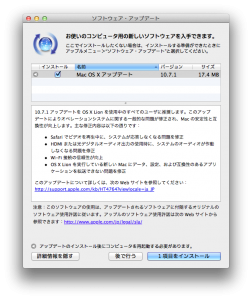 2011年8月16日にAppleからMac OS X Lionのアップデートがリリースされています。このアップデート適用によってバージョンが10.7.1になります。
2011年8月16日にAppleからMac OS X Lionのアップデートがリリースされています。このアップデート適用によってバージョンが10.7.1になります。
適用はソフトウェア・アップデートから、Mac OS Xの再起動が必要です。
変更内容は以下のとおり。
10.7.1 アップデートを OS X Lion を使用中のすべてのユーザに推奨します。このアップデートによりオペレーションシステムに関する一般的な問題が修正され、Mac の安定性と互換性が向上します。主な修正内容は以下の通りです:
- Safari でビデオを再生中に、システムが応答しなくなる問題を修正
- HDMI または光デジタルオーディオ出力の使用時に、システムのオーディオが作動しなくなる問題を修正
- Wi-Fi 接続の信頼性が向上
- OS X Lion を実行している新しい Mac にデータ、設定、および互換性のあるアプリケーションを転送できない問題を修正
このアップデートについて詳しくは、次の Web サイトを参照してください:http://support.apple.com/kb/HT4764?viewlocale=ja_JP